İnternet bələdçisi - internetdəki ən maraqlı şeylər. Səs brauzerdə niyə işləmir Səs varsa, amma yaxşı işləmir
Hamıya salam! Kompüterdə səs olduğu bir vəziyyət var, lakin brauzerdə səs yoxdur. Ona görə də bu gün sizə problemlə bağlı məsləhət verəcəyəm” brauzerdə səs yoxdur". Məsləhətlər bütün brauzerlər üçün faydalıdır.
- Aşağıdakı addımları yerinə yetirməzdən əvvəl dinamiklərdə və kompüterin özündə səsi yoxlayın. Səs söndürülmüş ola bilər (“səssiz” qutusu yoxlanılır və ya səs səviyyəsi sıfıra endirilir. Yaxud dinamiklərdə problem var.
- Sonra brauzerin özünü yenidən quraşdırmağa çalışın. Yoxladıqdan sonra brauzerdə hələ də səs yoxdursa, oxuyun.
Brauzerdə səs yoxdur, səs getdi? Bu vəziyyətdə nə etməli?
Keşin təmizlənməsi.
Brauzerinizin önbelleğini təmizləməyə çalışın. Hər bir brauzer bunu fərqli edir, lakin prinsip eynidir. Bunu necə edəcəyinizi bilmirsinizsə, sadəcə axtarış sisteminə daxil olun " önbelleği necə təmizləmək olar» xüsusi brauzer üçün seçin və cavabı tapın. Google Chrome nümunəsində göstərəcəyəm:Menyu -> Parametrlər -> Aşağı diyirləyin və " basın. Əlavə göstər parametrlər» -> basın « Tarixi təmizləyin» —> Yalnız « üzərinə işarə qoyuruq Keşi təmizləmək"Və" Peçenyelər və seçməyi unutmayın" Bütün bu müddət ərzində» —> Və « düyməsini basın Tarixi təmizləyin«
- Bundan sonra, brauzeri yenidən başladın və səsi çalmağa çalışın, bəlkə bu, brauzerdəki səsin niyə itdiyini həll etməyə kömək edəcək.
Flash Modulunun söndürülməsi . İlk məsləhət kömək etmədisə və brauzerdə hələ də səs yoxdursa, Flash modulunu söndürməyə çalışın.
Hər bir brauzer bunu fərqli şəkildə edir. Mən Google Chrome brauzerinin nümunəsində göstərəcəyəm və siz də eyni şeyi yalnız brauzeriniz üçün edəcəksiniz.
- Zəng edin ünvan çubuğu Chrome: chrome://plugins/
- Sonra "Daha çox" düyməsini basın. Sonra Flash-ı söndürməlisiniz. Cədvəldə (siyahı) Flash, əksər hallarda üç ədəd.
- adı ilə flaşı söndürün " Şok dalğası Flaş”, pepflashplayer.dll faylının yerləşdiyi yerdə “Disable” düyməsini basın. Brauzeri yenidən başladın, səsi işə salmağa çalışın.
Uzatma. Yuxarıdakı məsləhətlər kömək etmədisə və brauzerdə hələ də səs yoxdur. Ola bilsin ki, genişlənmə səbəbindən səs itib.
Brauzerinizin genişləndirmə panelinə gedin və genişləndirmə simgesini klikləməklə bir onay işareti var " Bütün tablarda səsi söndürün". Uzatmada səs söndürülə bilər. keçid " Bütün tabların səsini söndürün». Yenidən quraşdırma Flash Player . Brauzerdə hələ də səs yoxdursa. Sonra Flash Player-i yenidən quraşdırmalısınız. Bunu etmək üçün köhnəni çıxarmaq lazımdır.
- Gəlin İdarə paneli, sonra gedin Proqramların silinməsi
- Flash Player və ya Flash Player Plugin adlı başqa bir şey seçin və Sil düyməsini basın.
- Bundan sonra sayta gedirik: http://get.adobe.com/en/flashplayer/otherversions/ , Yeni Flash Player-i yükləyin və quraşdırın.
- Quraşdırıldıqdan sonra kompüterinizi yenidən başladın və brauzerinizdə səs işlətməyə çalışın.
Sualın bildiyim bütün həll yolları bunlardır” Brauzerdə niyə səs yoxdur". Kimsə həll etməyin başqa yollarını bilirsə " Səs brauzerdə niyə itdi”, sonra şərhlərdə yazın, çox minnətdar olacağam.
İstənilən proqram kimi, bir müddət istifadə etdikdən sonra brauzer müxtəlif xətalar verməyə, ondan tələb olunan tapşırıqları yerinə yetirməyi dayandıra və düzgün işləməyə bilər. Yarana biləcək problemlərdən biri də səsin işləməməsidir. Əgər bu sizin vəziyyətinizdə baş veribsə, onda siz dərhal veb sörfçünü dəyişdirməməli və ya dərin kompüter parametrlərinə girməməlisiniz, bu problemin həlli səthdədir və dərin bilik tələb etmir.
Brauzerdə niyə səs yoxdur
Hansı brauzerdən istifadə edirsinizsə, o, Google Chrome, Opera, Firefox, internet Explorer və ya Yandex Browser, arızanın səbəbləri eyni olacaq. Ola bilsin ki, brauzer fayllarında bəzi əlverişsiz dəyişikliklər baş verib ki, bu da onun pozulmasına səbəb olub. Həmçinin, səsin olmamasının səbəbi köhnəlmiş Adibe Flash Player və ya səsin səsləndirilməsinə cavabdeh olan sürücülər, kompüterdə zərərli proqramların olması ola bilər. üçüncü tərəf proqramları və vuruldu BIOS parametrləri.
Həll
İlk növbədə, daha sadə cəhd edək, lakin az deyil təsirli yollar problemin həlli.
Parametrlərin yoxlanılması
Əvvəlcə işləyən qulaqlığın kompüterinizə qoşulduğundan əmin olmalısınız. Brauzerdən istifadə etmədən qulaqlıqlar və ya dinamiklər vasitəsilə bir qədər melodiya çalmağa çalışın. Səs varsa, problemin onda olduğuna əmin ola bilərsiniz və onu düzəltməyə başlaya bilərsiniz.
Cihazı yenidən başladın
Kompüterinizi və ya dizüstü kompüterinizi yenidən başladın, bu kömək edə bilər, çünki bütün proseslər işləyir fon, söndürün və sonra avtomatik olaraq sıfırdan yükləyin.
Keşin təmizlənməsi
Veb-sörfçüdən uzun müddət istifadə etdikdən sonra o, lazımsız yerə yükləyən çoxlu sayda müvəqqəti fayl toplaya bilər. Bu problemdən xilas olmaq üçün tarixçəni və önbelleği təmizləyin:
- Brauzer menyusunu genişləndirin.
- Tarix bölməsini genişləndirin.
- Brauzerdən asılı olaraq "Tarix" və ya "Bütün Tarix" düyməsini basın və ya Ctrl + H düymələri birləşməsini basıb saxlayın.
- Açılan pəncərədə "Tarixi sil" düyməsini basın.
- "Bütün vaxtlar üçün" parametrini təyin edin, parolların və sertifikatların saxlanması ilə bağlı olanlar istisna olmaqla, bütün elementlərin yanındakı qutuları yoxlayın.
- "Tarixi sil" düyməsini basın.
Brauzer yeniləməsi
Ola bilsin ki, istifadə etdiyiniz brauzer versiyasında tərtibatçılar səhv ediblər və buna görə də səs itib. Çox güman ki, onlar bunu tez gördülər və problemi həll edən bir yeniləmə buraxdılar.
- Menyunu genişləndirin.
- Genişləndirmə bölməsini genişləndirin.
- "Brauzer haqqında" bölməsinə keçin.
- Yeniləmə düyməsini basın və prosesin bitməsini gözləyin.
Yenidən quraşdırma
Əgər əvvəlki üsullar kömək etmədi, onda brauzeri tamamilə silməli və sıfırdan bərpa etməlisiniz:
- Windows İdarəetmə Panelini açın.
- "Proqramlar" bölməsinə keçirik.
- "Proqramları sil" düyməsini basın.
- Siyahıda brauzeri tapırıq və "Sil" düyməsini basın. Silinmə prosesinin sonunu gözləyirik.
- Hər hansı digər brauzer vasitəsilə, məsələn, Internet Explorer, hər halda kompüterdə olacağından, tərtibatçının rəsmi saytından sizin üçün ən uyğun brauzeri yükləyin.
- Yüklənmiş faylı açın və quraşdırma təlimatlarına əməl edin.
Adobe Flash Player Yeniləmə
Adobe Flash Player media fayllarının oynatılmasına cavabdehdir, ona görə də onu uzun müddət yeniləməmisinizsə, proqram sadəcə olaraq yeni formatları və brauzerləri dəstəkləməyi dayandıra bilər.
- vasitəsilə Windows axtarışı Flash Player tapın.
- "Yeniləmə" bölməsinə keçin.
- "İndi yoxlayın" düyməsini basın.
- Açılan sekmə cihazınızda quraşdırılmış versiyanı və tətbiqin ən son mövcud versiyasını sadalayacaq. Əgər onlar uyğun gəlmirsə, Player Download Center düyməsini klikləyin.
- Görünən təlimatlara əməl edirik. Tələb olunan sahələri doldurun və "Yükləmə" düyməsini basın, bundan sonra yeniləmələrin quraşdırılması prosesindən keçirik.
Sürücü yeniləmə
Səs çıxışından məsul olan xarab və ya köhnəlmiş drayverlər ola bilər. Onları bərpa etmək və yeniləmək üçün bu addımları yerinə yetirin:
- Fayl Explorer-i açın.
- "Bu kompüter" üzərinə klikləyin sağ basın siçan və "Xüsusiyyətlər" bölməsinə keçin.
- Açılan pəncərədə "Cihaz meneceri" düyməsini basın.
- "Səs, oyun və video cihazları" alt elementini genişləndirin.
- Əsas qulaqlıq adının üzərinə sağ klikləyin və "Sürücüləri yeniləyin" bölməsini seçin.
- Avtomatik sürücü aşkarlamasını işə salın və prosesin bitməsini gözləyin.
BIOS parametrləri
Bəzi səbəblərdən səs kartının sistemin qalan hissəsindən ayrıldığı vaxtlar olur. Qabaqcıl bölməyə keçərək və High Definition Audio elementində Enable dəyərini təyin etməklə onu BIOS parametrləri vasitəsilə aktivləşdirə bilərsiniz.
Windows Audio Xidmətini aktivləşdirin
Windows Audio həmçinin xidmətin cihazda oynanmasına cavabdehdir. Ola bilsin ki, parametrlər dəyişikliyi səbəbindən avtomatik olaraq söndürülüb, bunu düzəltmək üçün bu addımları yerinə yetirin:
- Win + R düymələrini basaraq Run axtarış qutusunu açın.
- sevices.msc daxil edin və OK düyməsini basın.
- Açılan pəncərədə tapın Windows xidməti Audio və üzərinə iki dəfə vurun.
- "Ümumi" bölməsində yükləmə növü parametrini "Avtomatik" olaraq təyin edin və sonra ardıcıl olaraq "Çalış", "Tətbiq et" və "OK" düymələrini basın.
Video təlimatı: səs brauzerdə işləmirsə nə etməli
İnternetdə videolara baxarkən problemi necə həll etmək olar
Yalnız YouTube saytında səsin olmadığına əminsinizsə, digər proqramlarda və digər brauzer nişanlarında belədir, problemin həlli aşağıdakı kimi olacaq:
İnternetdə səsinizi itirmisinizsə, əvvəlcə qulaqlığınızın işlədiyini yoxlayın. Problemin onlarda olmadığı ortaya çıxsa, brauzeri və sonra cihazı yenidən başladın. Bu kömək etmirsə, yeniləmələri yoxlayın və brauzeri yenidən quraşdırın. Növbəti addım qurmaqdır müxtəlif parametrlər və kompüterin özünün və əməliyyat sisteminin prosesləri. Nəhayət, əgər işiniz unikaldırsa və heç bir şey kömək etməyibsə, probleminizlə bağlı ixtisaslı mütəxəssisdən kömək almaq üçün dəstək xidməti ilə əlaqə saxlayın.
Hamıya salam! Kompüterdə səs olduğu bir vəziyyət var, lakin brauzerdə səs yoxdur. Ona görə də bu gün sizə problemlə bağlı məsləhət verəcəyəm” brauzerdə səs yoxdur". Məsləhətlər bütün brauzerlər üçün faydalıdır.http://allons.ru/pochemu-net-zvuka-...re-propal-zvuk/
- Aşağıdakı addımları yerinə yetirməzdən əvvəl dinamiklərdə və kompüterin özündə səsi yoxlayın. Səs söndürülmüş ola bilər (“səssiz” qutusu yoxlanılır və ya səs səviyyəsi sıfıra endirilir. Yaxud dinamiklərdə problem var.
- Sonra brauzerin özünü yenidən quraşdırmağa çalışın. Yoxladıqdan sonra brauzerdə hələ də səs yoxdursa, oxuyun.
Brauzerdə səs yoxdur, səs getdi? Bu vəziyyətdə nə etməli?
Keşin təmizlənməsi.
Brauzerinizin önbelleğini təmizləməyə çalışın. Hər bir brauzer bunu fərqli edir, lakin prinsip eynidir. Bunu necə edəcəyinizi bilmirsinizsə, sadəcə axtarış sisteminə daxil olun " önbelleği necə təmizləmək olar» xüsusi brauzer üçün seçin və cavabı tapın. Google Chrome nümunəsində göstərəcəyəm:Menyu -> Parametrlər -> Aşağı diyirləyin və " basın. Əlavə göstər parametrlər» -> basın « Tarixi təmizləyin» —> Yalnız « üzərinə işarə qoyuruq Keşi təmizləmək"Və" Peçenyelər və seçməyi unutmayın" Bütün bu müddət ərzində» —> Və « düyməsini basın Tarixi təmizləyin«
- Bundan sonra, brauzeri yenidən başladın və səsi çalmağa çalışın, bəlkə bu, brauzerdəki səsin niyə itdiyini həll etməyə kömək edəcək.
Flash Modulunun söndürülməsi . İlk məsləhət kömək etmədisə və brauzerdə hələ də səs yoxdursa, Flash modulunu söndürməyə çalışın.
Hər bir brauzer bunu fərqli şəkildə edir. Mən Google Chrome brauzerinin nümunəsində göstərəcəyəm və siz də eyni şeyi yalnız brauzeriniz üçün edəcəksiniz.
- Chrome ünvan çubuğuna yazın: chrome://plugins/
- Sonra "Daha çox" düyməsini basın. Sonra Flash-ı söndürməlisiniz. Cədvəldə (siyahı) Flash, əksər hallarda üç ədəd.
- "Shockwave Flash" adı ilə flaşı söndürürük, pepflashplayer.dll faylının yerləşdiyi yerdə "Disable" düyməsini basın. Brauzeri yenidən başladın, səsi işə salmağa çalışın.
Uzatma. Yuxarıdakı məsləhətlər kömək etmədisə və brauzerdə hələ də səs yoxdur. Ola bilsin ki, genişlənmə səbəbindən səs itib.
Brauzerinizin genişləndirmə panelinə gedin və genişləndirmə simgesini klikləməklə bir onay işareti var " Bütün tablarda səsi söndürün". Uzatmada səs söndürülə bilər. keçid " Bütün tabların səsini söndürün». Flash Player yenidən quraşdırılır. Brauzerdə hələ də səs yoxdursa. Sonra Flash Player-i yenidən quraşdırmalısınız. Bunu etmək üçün köhnəni çıxarmaq lazımdır.
- Gəlin İdarə paneli, sonra gedin Proqramların silinməsi
- Flash Player və ya Flash Player Plugin adlı başqa bir şey seçin və Sil düyməsini basın.
- Bundan sonra sayta gedirik: http://get.adobe.com/en/flashplayer/otherversions/ , Yeni Flash Player-i yükləyin və quraşdırın.
- Quraşdırıldıqdan sonra kompüterinizi yenidən başladın və brauzerinizdə səs işlətməyə çalışın.
Sualın bildiyim bütün həll yolları bunlardır” Brauzerdə niyə səs yoxdur". Kimsə həll etməyin başqa yollarını bilirsə " Səs brauzerdə niyə itdi”, sonra şərhlərdə yazın, çox minnətdar olacağam.
Orijinal giriş və şərhlər
Yaxşı gün.
Bu məqalə əsasında Şəxsi təcrübə, kompüterin səsini itirə biləcəyi bir növ səbəblər toplusudur. Səbəblərin çoxu, yeri gəlmişkən, özünüz asanlıqla aradan qaldırıla bilər! Başlamaq üçün, səsin proqram və aparat səbəblərindən yox ola biləcəyini ayırd etmək lazımdır. Məsələn, dinamiklərin performansını başqa bir kompüterdə və ya audio / video avadanlıqlarında yoxlaya bilərsiniz. Əgər onlar işləyirsə və səs varsa, çox güman ki, suallar kompüterin proqram hissəsi ilə bağlıdır (lakin bu barədə daha ətraflı).
Beləliklə, başlayaq ...
Səsin olmamasının 6 səbəbi
1. İşləməyən dinamiklər (kordonlar tez-tez əyilir və qırılır)
Bu, kompüterinizdə səs və dinamikləri qurarkən ediləcək ilk şeydir! Və sonra, bəzən, bilirsiniz, belə hadisələr olur: bir insana səslə problemi həll etməyə kömək etməyə gəlirsən, amma məftilləri unutduğu ortaya çıxır ...
Bundan əlavə, siz onları yanlış girişə bağlamış ola bilərsiniz. Fakt budur ki, kompüterin səs kartında bir neçə çıxış var: mikrofon üçün, dinamiklər (qulaqlıqlar) üçün. Adətən, bir mikrofon üçün çıxış çəhrayı, dinamiklər üçün yaşıl rənglə örtülmüşdür. Buna diqqət yetirin! Həmçinin, burada bu məsələnin daha ətraflı təhlil edildiyi kiçik bir məqalə var.

düyü. 1. Dinamikləri birləşdirmək üçün şnur.
Bəzən elə olur ki, girişlər çox köhnəlib və onları bir az düzəltmək lazımdır: çıxarılıb yenidən daxil edilir. Siz eyni zamanda kompüteri tozdan da təmizləyə bilərsiniz.
Sütunların özlərinin daxil olub-olmamasına da diqqət yetirin. Bir çox cihazın ön tərəfində dinamiklərin kompüterə qoşulduğunu bildirən kiçik bir LED görə bilərsiniz.

düyü. 2. Cihazda yaşıl LED yanılı olduğu üçün bu dinamiklər yanır.
Yeri gəlmişkən, dinamiklərdə səs səviyyəsini maksimuma qaldırsanız, xarakterik "hiss" eşidə bilərsiniz. Bütün bunlara diqqət yetirin. Elementar təbiətə baxmayaraq, əksər hallarda bununla bağlı problemlər var ...
2. Parametrlərdə səs azaldılıb
Ediləcək ikinci şey, kompüter parametrləri ilə hər şeyin qaydasında olub olmadığını yoxlamaqdır, bəlkə də Windows-da səs proqramlı olaraq minimuma endirilib və ya səs cihazları üçün idarəetmə panelində söndürülüb. Bəlkə də, sadəcə minimuma endirilirsə, səs var - çox zəif oynayır və sadəcə eşidilmir.
Nümunə olaraq Windows 10-dan istifadə edərək parametri göstərək (Windows 7, 8-də hər şey eyni olacaq).
1) Açıq idarə paneli, sonra bölməyə keçin " avadanlıq və səslər«.
3) "Səs" sekmesinde kompüterə qoşulmuş audio cihazları (dinamiklər, qulaqlıqlar daxil olmaqla) görməlisiniz. İstədiyiniz dinamikləri seçin və onların xüsusiyyətlərinə klikləyin (Şəkil 4-ə baxın).
4) Qarşınızda açılan ilk sekmədə (“ümumi”) iki şeyə diqqətlə baxmaq lazımdır:
- - cihaz aşkar edildi?, əgər yoxsa, bunun üçün sürücülərə ehtiyacınız var. Əgər onlar yoxdursa, yardım proqramlarından birini istifadə edin, yardım proqramı eyni zamanda lazımi sürücünü harada yükləməyi tövsiyə edəcəkdir;
- - cihazın işə salınıb-açılmadığını görmək üçün pəncərənin aşağısına baxın. Əgər yoxsa, onu aktivləşdirdiyinizə əmin olun.
5) Pəncərəni bağlamadan "səviyyələr" sekmesine keçin. Səs səviyyəsinə baxın, 80-90% -dən çox olmalıdır. Ən azı bir səs olana qədər və sonra tənzimləyin (bax. Şəkil 6).
düyü. 6. Səs səviyyəsi
6) "Qabaqcıl" sekmesinde səsi yoxlamaq üçün xüsusi bir düymə var - onu basdığınız zaman qısa bir melodiya çalmalısınız (5-6 saniyə). Eşitməsəniz, parametrləri saxlayaraq növbəti addıma keçin.
düyü. 7. Səsin yoxlanılması
7) Yeri gəlmişkən, bir daha gedə bilərsiniz " idarəetmə paneli/aparat və səslər» və açın « səs parametrləri", Şəkildə göstərildiyi kimi. 8.
Burada səsin minimuma endirildiyi ilə maraqlanırıq. Yeri gəlmişkən, bu nişanda hətta müəyyən bir növün səsini, məsələn, Firefox brauzerində eşidilən hər şeyi söndürə bilərsiniz.
8) Və sonuncu.
Aşağı sağ küncdə (saatın yanında) səs parametrləri də var. Aşağıdakı şəkildəki kimi orada normal səs səviyyəsinin olub olmadığını və dinamikin söndürüldüyünü yoxlayın. Hər şey qaydasındadırsa, 3-cü addıma keçə bilərsiniz.
düyü. 10. Kompüterdə səs səviyyəsini tənzimləyin.
Vacibdir! AYRICA Windows parametrləri, dinamiklərin özlərinin səs səviyyəsinə diqqət yetirməyinizə əmin olun. Bəlkə də tənzimləyici minimumdadır!
3. Səs kartı üçün drayver yoxdur
Çox vaxt kompüterdə video və səs kartları üçün drayverlərlə bağlı problemlər yaranır... Buna görə də səsin bərpasında üçüncü addım sürücülərin yoxlanılmasıdır. Əvvəlki addımda bu problemi artıq müəyyən etmiş ola bilərsiniz...
Onlarla hər şeyin qaydasında olub olmadığını müəyyən etmək üçün gedin cihaz meneceri. Bunu etmək üçün açın idarə paneli, sonra " Avadanlıq və səs" və sonra qaç cihaz meneceri. Bu ən çox sürətli yol(şək. 11-ə baxın).
Cihaz menecerində nişanla maraqlanırıq " Səs, oyun və video cihazları". Səs kartınız varsa və o, qoşulubsa: o, burada göstərilməlidir.
1) Cihaz göstərilirsə və onun qarşısında sarı nida işarəsi (və ya qırmızı) yanırsa, sürücü düzgün işləmir və ya ümumiyyətlə quraşdırılmayıb. Bu halda, sizə lazım olan sürücü versiyasını yükləməlisiniz. Yeri gəlmişkən, proqramı istifadə etməyi xoşlayıram - o, yalnız kartınızın cihaz modelini göstərməyəcək, həm də bunun üçün lazımi sürücüləri haradan yükləməyinizi sizə xəbər verəcəkdir.
Sürücülərinizi yeniləmək və yoxlamaq üçün əla yol, kompüterinizdəki hər hansı bir avadanlıq üçün avtomatik yeniləmə və sürücü axtarış proqramlarından istifadə etməkdir: . Çox tövsiyə edirik!
2) Səs kartı varsa, lakin Windows onu görmürsə ... Burada hər şey ola bilər. Ola bilər ki, cihaz düzgün işləmir və ya siz onu zəif qoşmusunuz. Əvvəlcə kompüteri tozdan təmizləməyi, quraşdırılmış səs kartınız yoxdursa, yuvanı üfürməyi məsləhət görürəm. Ümumiyyətlə, bu vəziyyətdə problem çox güman ki, kompüterin aparatındadır (və ya cihazın BIOS-da söndürülməsi, Bos haqqında, məqalədə bir az aşağıya baxın).

düyü. 12. Cihaz meneceri
Sürücülərinizi yeniləmək və ya fərqli versiyanın sürücülərini quraşdırmaq da məntiqlidir: köhnə və ya daha yeni. Tez-tez olur ki, tərtibatçılar bütün mümkün kompüter konfiqurasiyalarını təmin edə bilmirlər və sisteminizdə bəzi sürücülər bir-biri ilə ziddiyyət təşkil edə bilər.
4. Audio/videoda kodeklər yoxdur
Əgər kompüterinizi yandırdığınız zaman (məsələn, Windows salamını eşidə bilərsiniz) və bəzi videoları (AVI, MP4, Divx, WMV və s.) yandırdığınız zaman səsiniz varsa, problem ya proqram təminatındadır. video pleyerdə və ya kodeklərdə və ya faylın özündə (bəlkə də zədələnib, başqa video faylı açmağa cəhd edin).
1) Əgər problem video pleyerdədirsə, başqasını quraşdırıb cəhd etməyi məsləhət görürəm. Məsələn, oyunçu - əla nəticələr verir. Artıq onun işləməsi üçün daxili və optimallaşdırılmış kodeklər var, bunun sayəsində əksər video faylları aça bilir.
2) Problem kodeklərdədirsə, sizə iki şey etməyi məsləhət görürəm. Birincisi, köhnə kodeklərinizi sistemdən tamamilə çıxarmaqdır.
İkincisi, kodeklərin tam dəstini quraşdırın - K-Lite kodek paket. Birincisi, bu paketdə əla və sürətli Media Player var, ikincisi, bütün ən populyar video və audio formatlarını açan bütün ən populyar kodeklər quraşdırılacaq.
K-Lite kodekləri haqqında məqalə kodek paketi və onların düzgün quraşdırılması:
Yeri gəlmişkən, yalnız onları quraşdırmaq deyil, onları düzgün quraşdırmaq vacibdir, yəni. tam komplekt. Bunu etmək üçün tam dəsti yükləyin və quraşdırma zamanı "Çox şey" rejimini seçin (bu barədə daha çox kodeklər haqqında məqalədə - link yuxarıdadır).

düyü. 13. Codec parametrləri
5. Yanlış konfiqurasiya edilmiş Bios
Daxili səs kartınız varsa - BIOS parametrlərinizi yoxlayın. Səs cihazı parametrlərdə söndürülübsə, onu Windows-da işləyə bilməyəcəksiniz. Düzünü desəm, adətən bu problem nadirdir, tk. BIOS parametrlərində standart olaraq - səs kartı aktivdir.
Bu parametrləri daxil etmək üçün kompüteri yandırdığınız zaman F2 və ya Del düyməsini (kompüterdən asılı olaraq) basın. Adətən BIOS-a daxil olmaq üçün onun üzərində həmişə bir düymə yazılır.
Məsələn, ACER kompüteri açılır - DEL düyməsi aşağıda yazılıb - BIOS-a daxil olmaq üçün (bax. Şəkil 14).

düyü. 14. Bios giriş düyməsi
BIOS-da " sözünü ehtiva edən bir sətir axtarmaq lazımdır. inteqrasiya olunmuş«.

düyü. 15. İnteqrasiya edilmiş periferik qurğular
Siyahıda siz audio cihazınızı tapmalı və onun aktiv olub olmadığını görməlisiniz. Şəkil 16-da (aşağıda) aktivdir, əgər qarşınızda “Əlil” varsa - onu “Aktiv” və ya “Avtomatik” olaraq dəyişdirin.

düyü. 16. AC97 Audio-nu aktivləşdirin
Bundan sonra, parametrləri saxlayaraq BIOS-dan çıxa bilərsiniz.
6. Viruslar və reklam proqramları
Viruslarsız hardayıq... Üstəlik, onların sayı o qədər çoxdur ki, nəyi təqdim edə bildikləri də məlum deyil.
Birincisi, bütövlükdə kompüterin işinə diqqət yetirin. Tez-tez antivirus səfərləri baş verərsə, mavi "tormozlayır". Ola bilsin ki, həqiqətən bir virusa yoluxmusunuz və birdən çox.
Ən yaxşı seçim, yenilənmiş verilənlər bazası olan bəzi müasir antiviruslarla kompüterinizi viruslara qarşı yoxlamaq olardı. Əvvəlki məqalələrdən birində 2016-cı ilin əvvəlində ən yaxşısını verdim:
Yeri gəlmişkən, yaxşı nəticələr antivirus göstərir, onu quraşdırmaq belə lazım deyil. Sadəcə yükləyin və yoxlayın.
İkincisi, kompüterinizi USB flash sürücüsündən (sözdə Live CD) istifadə edərək yoxlamağı məsləhət görürəm. Heç kimlə rastlaşmamışamsa, deyəcəyəm: siz, sanki, CD-dən (flash diskdən) bitmiş bir fayl yükləyin. əməliyyat sistemi, antivirusu olan. Yeri gəlmişkən, içində səsiniz ola bilər. Əgər belədirsə, çox güman ki, Windows ilə probleminiz var və siz ...
7. Hər şey uğursuz olarsa, səsin bərpası
Burada bəzi məsləhətlər verəcəyəm, bəlkə sizə kömək edəcəklər.
1) Əvvəllər səsiniz varsa, indi yoxdursa, siz hardware münaqişəsinə səbəb olan bəzi proqramlar və ya sürücüləri quraşdırmış ola bilərsiniz. Bu seçimi sınamaq məntiqlidir.
2) Başqa səs kartı və ya digər dinamiklər varsa, onları kompüterə qoşmağa və onlar üçün sürücüləri yenidən quraşdırmağa cəhd edin (sistemdən söndürdüyünüz köhnə cihazların sürücülərini silərkən).
3) Əvvəlki bütün nöqtələr kömək etmədisə, bir şans verə bilərsiniz və. Sonra dərhal quraşdırın səs sürücüləri və birdən bir səs görünsə - hər birindən sonra diqqətlə baxın quraşdırılmış proqram. Çox güman ki, dərhal günahkarı görəcəksiniz: əvvəllər ziddiyyət təşkil edən bir sürücü və ya proqram ...
4) Alternativ olaraq, dinamiklər yerinə qulaqlıqları birləşdirin (qulaqlıq yerinə dinamiklər). Bir mütəxəssislə görüşməyə dəyər...
Brauzerin növündən asılı olmayaraq, istifadəçilər veb səhifələrlə işləyərkən səsin itdiyi vəziyyətlə qarşılaşa bilərlər. Bu problemin öz səbəbləri var və onların hamısı sadə hərəkətlərlə həll olunur.
Əgər belə bir probleminiz varsa, əlaqə saxlamağa tələsməyin xidmət mərkəzi və özünüzü problemləri həll etməyə çalışın.
Əvvəlcə yoxlama
Bəlkə də səs çatışmazlığına səbəb olan problem kiçikdir və İnternet brauzerində ümumiyyətlə deyil.
Aşağıdakı məqamlara diqqət yetirin:
Brauzer Parametrləri
İş zamanı digər proqramlar brauzer parametrlərini dəyişə bilər və bununla da bir növ problem yarada bilər. Səsin səsləndirilməsi ilə bağlı problemi həll etmək üçün İnternet brauzerinin parametrlərini yenidən qurmağa cəhd edə bilərsiniz.
Diqqət! Brauzerdən asılı olaraq, zavod parametrlərinə sıfırlama bütün bərkidilmiş nişanları, genişləndirmələri, mövzuları, saxlanmış parolları və digər məlumatları silə bilər.
Parametrləri sıfırlayın Google Chrome:
- brauzerin yuxarı sağ küncündə menyu düyməsini basın;
- "Parametrlər" seçin;

- səhifənin altındakı "Qabaqcıl seçimləri göstər" sətrini tapın və üzərinə vurun;

- "Parametrləri sıfırla" bölməsində eyni adlı düyməni vurun və əməliyyatı təsdiqləyin;

- Yandex brauzerində parametrlərin sıfırlanması:
- üst paneldə "Yandex Brauzer Parametrləri" düyməsini istifadə edin;
- görünən pəncərədə "Parametrlər" maddəsini vurun;

- səhifənin altındakı "Qabaqcıl parametrləri göstər" bölməsinə keçin;

- "Parametrləri sıfırla" bölməsində eyni adlı düyməni vurun və əməliyyatı təsdiqləyin.

Mozilla-da parametrləri sıfırlayın:

Opera brauzerində parametrlərin sıfırlanması:

Səs sürücüləri
Çox tez-tez səs problemləri səsin səsləndirilməsinə cavabdeh olan proqram təminatının düzgün işləməməsi ilə bağlı ola bilər.
Sürücü problemini həll etmək üçün səs kartı, iki yol var:
- yükləyin proqram təminatı səs kartı istehsalçısının veb saytından seçin və quraşdırmanı işə salın (siz də istifadə edə bilərsiniz quraşdırma diski audio kartı ilə təchiz edilmiş sürücü ilə);
- "Cihaz meneceri" vasitəsilə avtomatik sürücü yeniləmələrindən istifadə edin;
İkinci üsuldan istifadə edərək düşünün avtomatik yeniləmə Səs kartı sürücü.
üçünWindowsXP:
- "Başlat" düyməsini, sonra "İdarəetmə Paneli" düyməsini basın;

- "Klassik görünüşə keç" düyməsini istifadə edərək klassik görünüşə keçin (lazım olduqda);

- "Sistem" simgesini seçin;

- açılan pəncərədə "Avadanlıq" sekmesini seçin;

- "Cihaz meneceri" daxil edin;
- açılan pəncərədə cihazın üzərinə sağ vurun və "Sürücüləri yeniləyin" düyməsini basın.

üçünWindows 7/ Vista:
- "Başlat" düyməsini, sonra "İdarəetmə Paneli" düyməsini basın;
- menyudan "Təchizat və Səs" seçin;
- Yuxarı solda "Cihaz meneceri" ni tapın və sol siçan düyməsini basın;
- sonra "Səs, video, audio cihazları" seçin;
- açılan pəncərədə cihazın üzərinə sağ vurun və "Sürücüləri yeniləyin" düyməsini basın.
üçünWindows8 və 10:

Səs varsa, amma yaxşı işləmir
Veb brauzer vasitəsilə audio və ya video faylları oxuduqda səs təhrif oluna, kəsilə və ya videodan geri qala bilər. Bu, əksər hallarda İnternet bağlantısının qeyri-sabit işləməsi ilə əlaqədardır.
İnternet bağlantısının düzgün işləməsinin pozulmasının əsas səbəblərini nəzərdən keçirin:
- provayderin avadanlıqlarının nasazlığı;
- marşrutlaşdırıcının və ya modemin səhv konfiqurasiyası;
- yaxınlıqdakı mikrodalğalı sobalar və ya radiolar.
Vacibdir! Sizin üçün parol təyin edilib-edilmədiyini yoxlayın wifi şəbəkələri, ola bilər ki, kimsə ondan xəbəriniz olmadan istifadə edir ki, bu da İnternet bağlantınızın sürətini əhəmiyyətli dərəcədə azalda bilər.
Bundan əlavə, brauzerdəki səsin yaxşı işləməməsinin başqa səbəbləri də ola bilər:
- müasir tələblərə cavab verməyən aşağı aparat parametrləri;
- proqram təminatı bütün sistemin işini pozan viruslarla yoluxmuşdur;
- Brauzer önbelleği doludur;
- sistemi yükləyən İnternet brauzerində çox sayda aktiv tab açıqdır.
Video: Səssiz Google Chrome həlli
Səs brauzerdə işləmirsə nə etməli
Google Chrome brauzerində və ya hər hansı digər İnternet brauzerində səsiniz yoxdursa, lakin audio kompüterin özündə yaxşı işləyirsə, bir neçə praktik məsləhət problemin öhdəsindən gəlməyə kömək edə bilər.
Keşin təmizlənməsi
Daşan İnternet brauzer önbelleği brauzerin işini əhəmiyyətli dərəcədə ləngidə bilər və beləliklə səsin səsləndirilməsini ləngidə bilər.
Bütün populyar brauzerlər üçün uyğun olan bir keş təmizləmə metodunu nəzərdən keçirin:

Flash modulunu söndürün
Bir çox brauzerlərdə standart olaraq Shockwave Flash plagini quraşdırılmışdır, Adobe Flash Player-in əlavə quraşdırılması ilə ziddiyyətlər yarana bilər. Bu problemi həll etmək üçün bu modulu söndürməlisiniz.
Google Chrome-da modulun söndürülməsi:

Yandex brauzerində və Opera-da modulun söndürülməsi:

Mozilla-da modulun söndürülməsi:
- brauzerə gedin və Ctrl + Shift + A düymələri birləşməsini basıb saxlayın;
- görünən menyuda Shockwave Flash plaginini söndürün;
- brauzerinizi yenidən başladın.
Uzatma
Uzatma əlavələr edən bir proqramdır funksionallıq brauzerlər. Adətən brauzerlər uzantılar olmadan quraşdırılır, lakin ondan istifadə zamanı yalnız müəyyən və ya bütün veb səhifələrin səsini söndürə bilən proqram quraşdıra bilərsiniz.
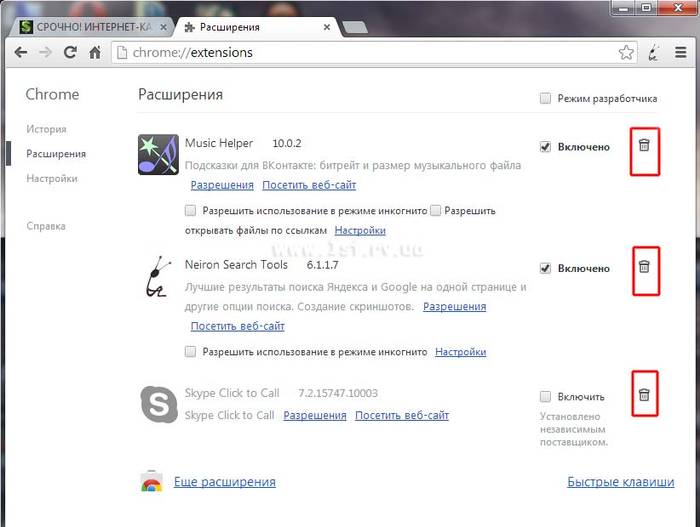
İnternet brauzerinizi yoxlayın quraşdırılmış uzantılar və onların audionun oxudulmasına mane olmadığına əmin olun.
Flash Player
Bəzən Adobe Flash Player proqramının düzgün işləməməsi səbəbindən brauzerdə səsin olmaması ilə bağlı problemlər yarana bilər. Yeni quraşdırma bu yardım proqramı problemi həll etməyə kömək edə biləcək.
Proqramın yenidən qurulmasıAdobeFlash player:

Yuxarıdakı məsləhətlər əksər hallarda mövcud İnternet brauzerlərindən hər hansı birində işləyərkən səsin olmaması ilə bağlı problemlərin aradan qaldırılmasına kömək edir. Bütün tövsiyələri həyata keçirmək asandır və heç bir xüsusi bilik tələb etmir.
Yuxarıdakı həllər sizin vəziyyətinizdə kömək etmədisə, problem çox güman ki, ondadır aparat, və xidmət mərkəzi ilə əlaqə saxlamağınız lazım ola bilər.
>